La versione X di Final Cut Pro è così bella con la sua flessibilità, facilità e potenza, e può fare tutte queste cose interessanti che Avid non può. Sfortunatamente, quando si tratta di file MXF Panasonic P2, non funziona. Il formato video P2 MXF della videocamera professionale Panasonic come Panasonic AJ-HPX 300, Panasonic AG-HPX170 e così via è un formato speciale e non ha il supporto nativo di FCP.

Per importare MXF in FCP, un modo economico e utile per gli utenti Mac è convertire video MXF in Final Cut Pro X formatta in modo nativo con l'aiuto del software di conversione MXF.
Aiseesoft Convertitore MXF gratuito per Mac è un'utilità software che può aiutare gli utenti Mac a importare file P2 MXF in Final Cut Pro senza eseguire il rendering con velocità elevata e alta qualità. Questo convertitore da MXF a FCP per Mac offre anche semplici funzioni di modifica e consente di impostare i parametri di uscita video / audio per ottenere effetti video personalizzati.
Qui ti mostreremo come importare passo dopo passo MXF nel formato supportato da Final Cut Pro.
Passo 1 Scarica e installa Free MXF Converter per Mac
Con il pulsante di download in alto, scarica gratuitamente e installa questo software di conversione gratuito da MXF a Final Cut Pro sul tuo Mac. Avvia questo convertitore video MXF e quindi collega la videocamera. Vedrai l'interfaccia come di seguito.

Passo 2 Importa file MXF
Clicca su Aggiungi File pulsante in alto a destra dell'interfaccia principale. Nella finestra aperta, selezionare il file video MXF dalla scheda P2 Panasonic. È inoltre possibile trasferire i file MXF dalla videocamera al disco rigido del Mac prima del caricamento.

Passo 3 Modifica semplicemente il video MXF
Dopo aver importato i file, puoi apportare alcune modifiche di base prima della conversione finale da MXF a Final Cut Pro. Molte funzionalità di editing video di uso frequente sono progettate in questo strumento. È possibile ritagliare i video per conservare solo le parti utili, ritagliare i video per rimuovere il bordo nero, combinare due e più videoclip in un nuovo file e altro. Con il convertitore e l'editor video, puoi facilmente produrre un video che ti piace davvero. Non è nemmeno necessario utilizzare Final Cut Pro.
Passo 4 Scegli il formato di output
Al termine di tutte le modifiche e le impostazioni, fare clic su Profilo per selezionare il formato di output adatto necessario dall'elenco a discesa.
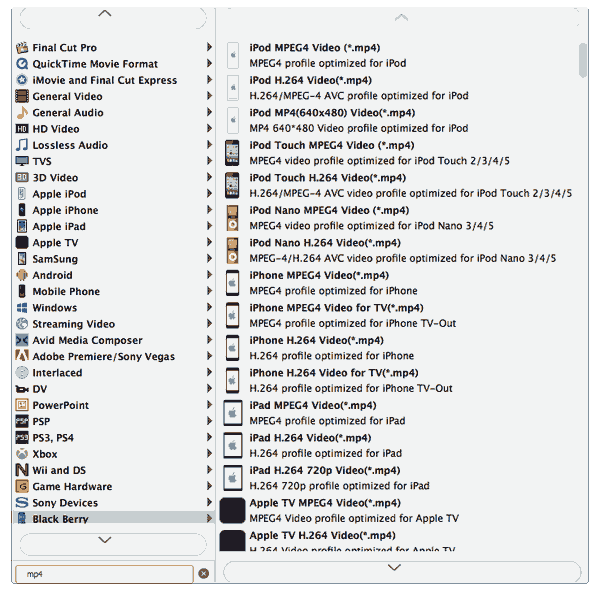
Inoltre, puoi fare clic su Impostazioni profilo pulsante e imposta i parametri di output dettagliati nella finestra aperta come Encoder video, Frame rate, Frequenza di campionamento, ecc.
Passo 5 Converti MXF nel formato supportato da Final Cut Pro
Al termine delle impostazioni, fare clic su convertire per convertire MXF nel formato supportato da Final Cut Pro. Successivamente, fai clic sul pulsante "Apri cartella" per ottenere il file convertito e quindi importare il file MXF convertito in Final Cut Pro.
Se vuoi modificare /dividere Video MXF in Final Cut Pro, devi convertire MXF nel formato video supportato da Final Cut Pro. Dopo aver letto questo post, hai già conosciuto il miglior modo gratuito per realizzare il Conversione di file MXF. In realtà, per alcuni lavori di editing video di base, puoi farlo direttamente in questo convertitore video gratuito.
Se hai ancora qualche domanda, puoi lasciarci un messaggio.